« Je voulais sauvegarder mes données d’iPhone à partir d’iCloud mais un message d’alerte indiquant un espace de stockage iCloud insuffisant s’est affiché et a interrompu le processus. »
« Pendant l’activation de l’option Sauvegarde iCloud, il y a ce message qui m’indique un prblème, qu’est-ce que je dois faire ? » « Message indiquant ma dernière sauvegarde n’a pu être achvée, qu’est-ce que cela signifie ? »
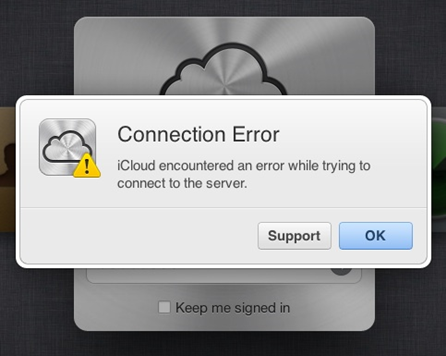
Vous rencontrez peut-être souvent ces problèmes décrits ci-dessus pendant une sauvegade iCloud. En fait, si vous consultez sur les forums, vous trouverez peut-être plus de problème sur la sauvegarde iCloud. Si le processus de sauvegarde est interrompu, la cause peut être variée. Voyons quelles sont les situations possibles et comment les régler.
Scénario 1. La sauvegarde de l'appareil ne se fait pas automatiquement la nuit
Pour que la sauvegarde de votre appareil soit automatique tous les jours, vous devez assurer que l’option Sauvegarde iCloud est activée dans Réglages > iCloud > Sauvegarde, votre appareil est branché et connecté à un réseau Wi-Fi, l’écran de votre appareil est verrouillé, et l’espace dans votre iCloud doit être suffisant pour la sauvegarde.
Vous pouvez aussi sauvegarder dans Réglages. Allez à Réglages > iCloud, puis touchez Sauvegarde en bas de l’écran. Vérifiez que l’option Sauvegarde iCloud est activée, puis touchez Sauvegarder maintenant.
Note: Si vous voyez que l’option Sauvegarder maintenant est grisée, c’est peut-être causé par une restriction réseau ou par le fait que vous n’êtes pas connecté au Wi-Fi. N’oubliez pas d’assurer que la connexion Wi-Fi est positive.
Scénario 2. Message d’alerte indiquant un espace de stockage iCloud insuffisant
Dans ce cas-là, vous pouvez :
1. Augmentez votre forfait de stockage iCloud. Vous pouvez obtenir jusqu’à 2 To d’espace de stockage. (les 5 premiers gigaoctets sont gratuits)
2. Créez une nouvelle sauvegarde moins volumineuse. Par exemple, supprimer des photos ou vidéos inutiles.
3. Pour faire de l’espace, supprimez les anciennes sauvegardes dont vous n’avez pas besoin.
Scénario 3. Message indiquant un problème lors de l’activation de Sauvegarde iCloud
1. Attendez 10 minutes, puis allez dans Réglages > iCloud > Sauvegarde. Vérifiez que l’option Sauvegarde iCloud est activée. Si un message différent s’affiche, suivez les étapes ci-dessous et essayez de nouveau.
2. Accédez à Réglages > iCloud. Entrez votre compte avec votre identifiant Apple et connectez-vous à iCloud avec le mot de passe associé.
3. Vérifiez si l’option Sauvegarde iCloud est disponible sur la page d’assistance du système d’Apple.
Si ce problème n’est pas résolu, contactez l’assistance Apple.
Scénario 4. Message d’alerte indiquant que la restauration de votre appareil est en cours
Restez connecté à un réseau Wi-Fi fiable et à une source d’alimentation fonctionnelle jusqu’à ce que le processus finisse. La création d’une sauvegarde prend du temps, et dépend de sa taille et de la vitesse du Wi-Fi.
Scénario 5. Message indiquant que votre dernière sauvegarde n’a pu être achevée
Vérifiez la connexion de votre Wi-Fi, car vous ne pouvez pas utiliser la Sauvegarde iCloud par une connexion Internet mobile. Allez dans Réglages > iCloud > Sauvegarde, puis touchez l’option Sauvegarder maintenant. Si le problème persiste, n’hésitez pas à contacter l’assistance Apple.
 Transfert WhatsApp pour iOS
Transfert WhatsApp pour iOS
